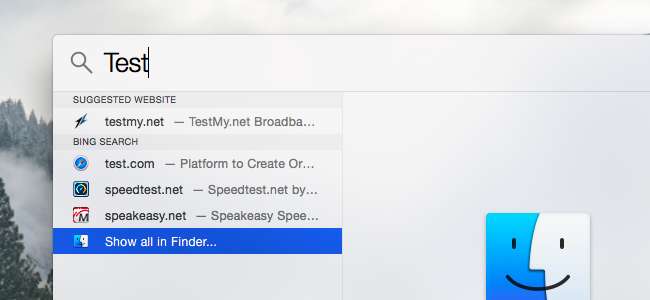
Mac OS X și iOS Apple trimit căutările dvs. Spotlight pe Internet către Apple. Apoi, veți vedea rezultate de la Bing și site-uri web, locații și conținut media sugerate. Puteți dezactiva acest lucru și puteți menține căutările în întregime locale, indiferent dacă utilizați Spotlight pe un dispozitiv Mac sau iOS.
Dacă aveți serviciile de localizare activate pe dispozitivul dvs. Mac sau iOS, locația dvs. actuală va fi trimisă și la Apple atunci când căutați prin Spotlight. Aceasta permite Apple să furnizeze rezultate specifice locației. Dacă acest lucru vă deranjează, ați putea continua să utilizați rezultatele căutării web Spotlight fără a vă partaja locația.
Dezactivați sugestiile și căutările Bing pe Mac OS X
LEGATE DE: Cum se folosește Spotlight-ul macOS ca un campion
Pentru a modifica setările Spotlight pe Mac OS X, faceți clic pe meniul Apple și selectați Preferințe sistem. Faceți clic pe pictograma Spotlight din fereastra Preferințe sistem.
Debifați „Permiteți sugestii Spotlight în Spotlight și căutați în sus” în partea de jos a ferestrei și debifați opțiunea „Bing Web Searches” din listă. După ce dezactivați aceste funcții, Spotlight va căuta numai fișiere locale și alte date de pe propriul Mac. Nu vă va trimite căutările pe web către Apple și nici nu vă va afișa rezultate pe web.
Aceste opțiuni afectează funcția de căutare Spotlight care apare când apăsați Comandă + Spațiu sau faceți clic pe pictograma de căutare din partea dreaptă a barei de meniu din partea de sus a ecranului.
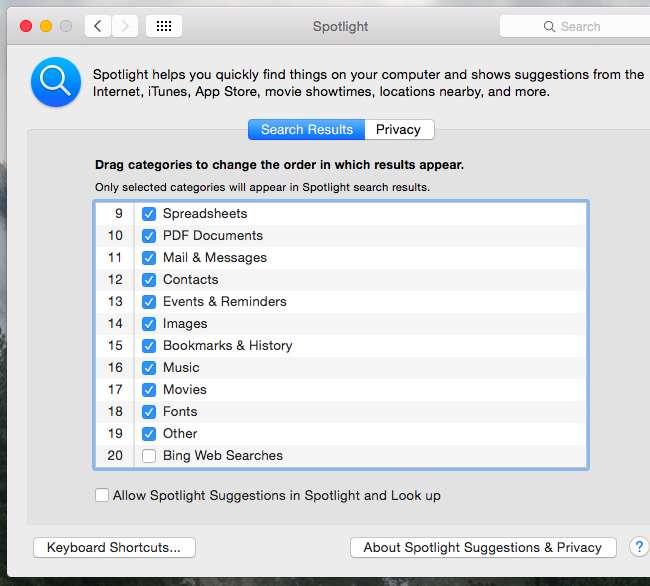
Dezactivați sugestiile și căutările Bing pe iPhone și iPad
LEGATE DE: 8 trucuri de navigare pe care trebuie să le știe fiecare utilizator iPad
Pe iOS, deschideți aplicația Setări, selectați categoria General și atingeți Căutare Spotlight. Debifați atât opțiunile „Sugestii Spotlight”, cât și opțiunile „Bing Web Results”
Aceste opțiuni afectează caracteristica de căutare Spotlight care apare atunci când deplasați degetul în jos pe ecranul de pornire al iPhone-ului sau iPad-ului. (Pe iOS 9, Apple a schimbat caracteristica Spotlight pentru a apărea atunci când glisați spre dreapta pe ecranul de pornire în loc să glisați în jos.)
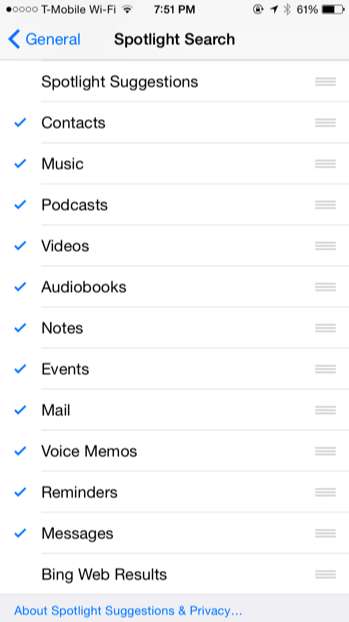
Dezactivați numai trimiterea locației pe Mac OS X
Dacă doriți să folosiți în continuare sugestii de căutare Spotlight, rezultate web Bing sau ambele fără datele specifice locației, puteți alege să dezactivați Serviciile de localizare pentru Spotlight.
Pentru a face acest lucru pe un Mac, deschideți aplicația Setări sistem și faceți clic pe pictograma Securitate și confidențialitate. Faceți clic aici pe pictograma de blocare și introduceți parola. Faceți clic pe fila Confidențialitate, selectați Servicii de localizare, derulați în jos, faceți clic pe butonul Detalii de lângă Servicii de sistem și debifați opțiunea „Sugestii Spotlight”. Spotlight nu va mai fi permis să vă acceseze locația și să o mai trimită la Apple.
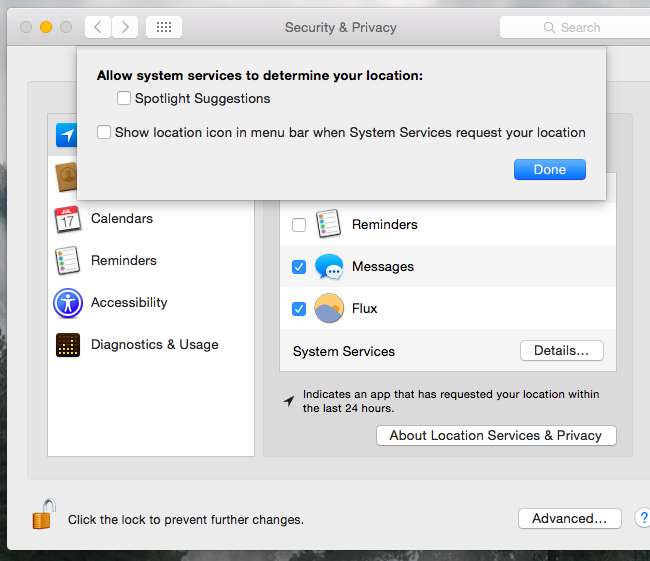
Dezactivați numai trimiterea locației pe iPhone și iPad
De asemenea, puteți împiedica iPhone-ul sau iPad-ul dvs. să vă partajeze locația cu Spotlight și, astfel, cu serverele Apple. Faceți acest lucru și veți putea utiliza în continuare rezultatele căutării pe web, dar fără avantajele specifice locației.
Pentru a accesa această setare, deschideți aplicația Setări, selectați Confidențialitate și atingeți Servicii de localizare. Derulați în jos și atingeți Servicii de sistem în partea de jos a listei de aplicații cu permisiunea de a vă accesa locația. Dezactivați opțiunea „Sugestii Spotlight” aici.
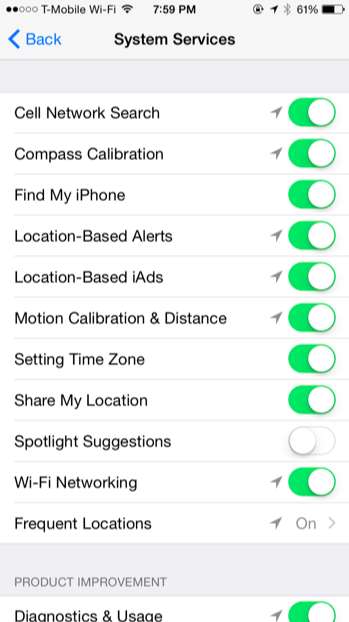
Sistemelor de operare moderne le place să trimită căutări de sistem pe web și să returneze rezultatele căutării, iar Apple nu fac excepție. Windows 10 face acest lucru cu Cortana , Windows 8.1 o face cu Bing , Android o face cu Google - chiar și Ubuntu o face .
Pentru a fi clar, Apple are o politică de confidențialitate și se afirmă că aceste căutări nu sunt stocate și înregistrate. Dar indiferent dacă nu doriți să aveți încredere în Apple sau pur și simplu nu vi se par utile sau nu aceste căutări pe web, este de alegerea dvs. dacă le folosiți.







